
Практична робота №1 Створення та редагування векторних зображень. Урок 9 ( Інформатика 6 клас)
2 Червня, 2018
Практична робота №2 Створення та редагування растрових зображень. Урок 11 (Інформатика 6 клас)
4 Червня, 20186 клас за новою програмою 2016 року для дітей які вивчали інформатику в 2-4 класах
Тема: Растровий графічний редактор. Засоби графічного редактора
Мета:
- навчальна: навчити учнів користуватися графічним редактором Online Photo Editor;
- розвиваюча: розвивати інформаційну культуру, логічне мислення, пам’ять; формувати вміння узагальнювати, міркувати;
- виховна: виховувати інформаційну культуру учнів, уважність, акуратність, дисциплінованість.
 Обладнання: комп’ютери кабінету з виходом в мережу Інтернет, мультимедійний проектор, презентація уроку, електронні матеріали (ФАЙЛИ-ЗАГОТОВКИ) до підручника “ІНФОРМАТИКА 6 КЛАС” Морзе Н.В. та ін..
Обладнання: комп’ютери кабінету з виходом в мережу Інтернет, мультимедійний проектор, презентація уроку, електронні матеріали (ФАЙЛИ-ЗАГОТОВКИ) до підручника “ІНФОРМАТИКА 6 КЛАС” Морзе Н.В. та ін..
Тип уроку: урок засвоєння нового матеріалу.
(Створено в навчальних цілях за підручником «Інформатика 6 клас»/Н.В. Морзе, О.В. Барна, В.П. Вембер, О.Г. Кузьминська. – К.: УОВЦ «Оріон», 2017 www.orioncentr.com.ua, inf6-m.blogspot.com/)
ХІД УРОКУ
І. Організація класу до уроку
- Привітання із класом (слайд 1)
- Повідомлення теми і мети уроку (слайд 2-3)
ІІ. Актуалізація опорних знань учнів
Пригадай (слайд 4)
- Які растрові графічні редактори тобі доводилося використовувати?
- Як видалити фрагмент зображення в графічному редакторі Paint?
III. Вивчення нового матеріалу
Пояснення вчителя з елементами демонстрування презентації
(використовується проектор)
- Які засоби для виділення фрагмента зображення містить графічний редактор Online Photo Editor? (слайд 5-13)
- Як створити зображення з прозорим фоном? (слайд 14-15)
IV. Формування практичних умінь і навичок
Увага! Під час роботи з комп’ютером дотримуйтеся правил безпеки та санітарно-гігієнічних норм. (Інструктаж з правил техніки безпеки)
Завдання 1. Кадрування зображення (слайд 16)
 У середовищі Online Photo Editor кадруй зображення, збережене у файлі Хортиця.jpg так, щоб акцентувати увагу на центральному об’єкті фотографії.
У середовищі Online Photo Editor кадруй зображення, збережене у файлі Хортиця.jpg так, щоб акцентувати увагу на центральному об’єкті фотографії.
Завдання на с. 52 підручника
Завдання 2. Прозорий фон (слайд 17)
На основі зображення з файла Котигорошко з фоном.jpeg створи зображення з прозорим фоном.
Завдання на с. 54 підручника
Завдання 3. Параметри інструментів (слайд 18)
Досліди, які параметри має кожен з інструментів для створення зображень у графічному редакторі Online Photo Editor. Проекспериментуй та визнач, як впливає зміна параметрів на стиль малювання чи ефект після застосування інструмента.
Завдання на с.55 підручника
Завдання 4. Міркуємо (слайд 19)
Для святкового столу ти хочеш підготувати кольорові серветки із зображенням улюблених фруктів своїх рідних чи друзів. Уточни їх смаки та знайди потрібні зображення. Сплануй свою роботу у графічному редакторі Online Photo Editor, знайди потрібні зображення в Інтернеті та створи запланований ескіз серветки.
Завдання на с.54 підручника
Завдання 5. Працюємо в парах (слайди 20)
Сформулюйте три ознаки, за якими графічний редактор Online Photo Editor можна віднести до редактора растрової графіки. Обговоріть у парі.
Завдання на с.55 підручника
V. Підсумок уроку
Обговорюємо (слайд 21)
- Які інструменти для виділення фрагмента зображення містить растровий графічний редактор Online Photo Editor?
- Як за допомогою інструмента Чарівна паличка можна виділити різнокольорове зображення, яке має білий фон?
- Як використовувати інструмент Обрізання? Яких правил при цьому слід дотримуватись?
- Як зберегти зображення з прозорим фоном? Який графічний формат при цьому доцільно використати?
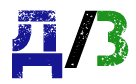 Рефлексія (слайд 22-25)
Рефлексія (слайд 22-25)
- Що нового сьогодні дізналися?
- Чого навчилися?
- Що сподобалось на уроці, а що ні?
- Чи виникали труднощі?
VI. Домашнє завдання (слайд 26)
Опрацювати параграф підручника п.10




